2024-03-30 11:50 编辑:xiaofeng 点击: 次 A+
电脑输入法是我们日常使用电脑时必不可少的工具,它能够帮助我们输入文字、表情和符号等内容。然而,有时候我们可能会遇到电脑输入法不见了的情况,导致无法正常输入文字。在本文中,我们将介绍三种常见的方法,以分步骤详细说明如何解决电脑输入法不见的问题,帮助用户快速恢复正常的输入体验。

在介绍具体的解决方法之前,我们需要了解电脑输入法不见了的可能原因,其实,输入法设置错误可能导致输入法不见,需要检查和调整输入法设置。以下是检查的操作步骤:
第一步:在电脑桌面或开始菜单中找到“设置”选项,点击打开设置界面。然后在设置界面中选择“时间和语言”选项,进入语言设置页面。
第二步:在语言设置页面中选择“语言”选项卡,找到当前使用的语言。
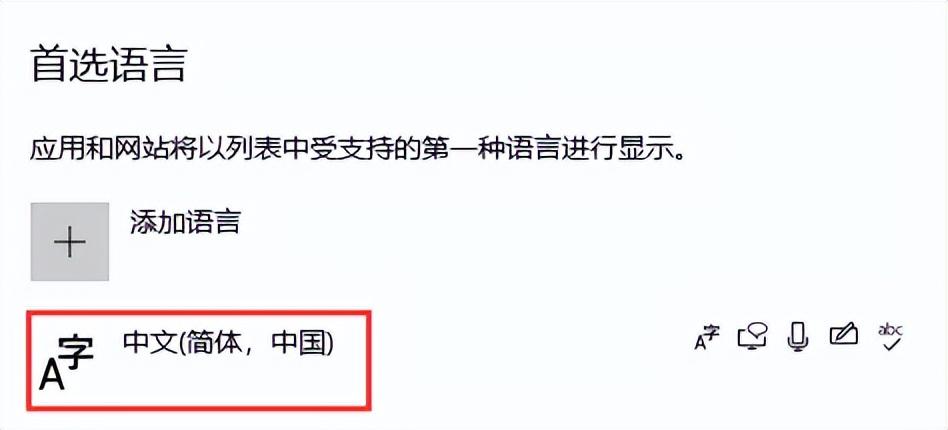
第三步:在当前语言下方,点击“选项”按钮,进入输入法选项页面。检查所需的输入法是否被启用,如果没有被启用,点击启用。
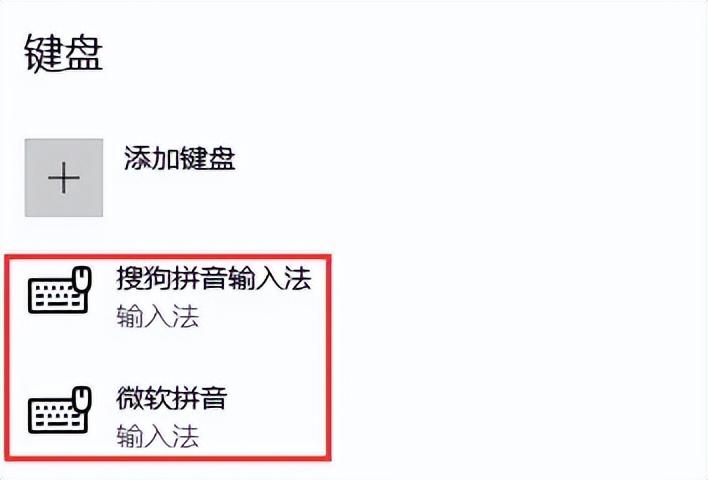
输入法服务停止运行可能导致输入法不可用,需要重新启动输入法服务。以下是操作步骤:
第一步:使用快捷键“Ctrl + Shift + Esc”打开任务管理器。
第二步:在任务管理器中找到“服务”选项卡,找到与输入法相关的服务,通常是以“输入法”或“输入”开头的服务。
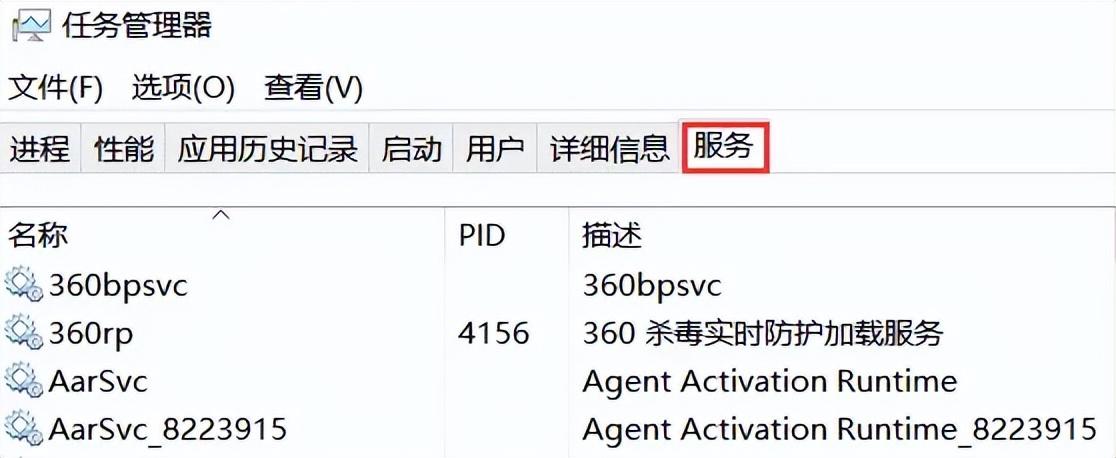
第三步:右键点击输入法服务,选择“重启”选项,等待服务重新启动。
如果输入法程序严重损坏或出现其他问题,可能需要重新安装输入法程序来修复。以下是重新安装输入法程序的步骤:
第一步:在控制面板或应用商店中找到已安装的输入法程序,选择卸载。

第二步:在应用商店或官方网站上下载最新版本的输入法程序。
第三步:下载完成后,运行安装程序,按照提示完成安装过程。
通过以上三种方法,您可以尝试解决电脑输入法不见了的问题,恢复正常的输入体验。请根据具体情况选择适合自己的方法,并在操作时注意保护好您的电脑,以免造成不必要的损坏。希望本文能够帮助您更好地理解和解决电脑输入法不见的问题,提升您的电脑使用体验。
文章推荐:
魅族录屏功能在哪里?这篇文章告诉你答案
电脑怎么进入bios?教你轻松玩转bios设置!
视频录制软件电脑版免费推荐,这3款不容错过!